विंडोज 10 में डिफ़ॉल्ट रूप से स्टार्टअप साउंड को बंद कर दिया जाता है क्योंकि अधिकांश उपयोगकर्ता इसे इतना उपयोगी नहीं पाते हैं। हालांकि, कुछ उपयोगकर्ता हैं जो स्टार्टअप ध्वनि चालू करना चाहते हैं और विंडोज 10 स्टार्टअप ध्वनि के रूप में एक कस्टम ध्वनि सेट करना चाहते हैं।
हालाँकि विंडोज 10 और पुराने संस्करणों में स्टार्टअप साउंड को चालू और बंद करना बेहद आसान है, लेकिन डिफ़ॉल्ट स्टार्टअप साउंड को बदलना आसान नहीं है। क्योंकि विंडोज 10 (अपने पूर्ववर्तियों की तरह) डिफॉल्ट स्टार्टअप साउंड को बदलने का विकल्प नहीं देता है और स्टार्टअप साउंड के लिए उपयोग की जाने वाली ऑडियो फाइल को सिस्टम फाइल्स में दफन किया जाता है, स्टार्टअप साउंड को बदलना कोई आसान काम नहीं है।
सौभाग्य से, वहाँ डिफ़ॉल्ट विंडोज 10 स्टार्टअप ध्वनि को बदलने में सक्षम करने के लिए एक मुफ्त सॉफ्टवेयर है।
इस गाइड में, हम देखेंगे कि विंडोज 10 में स्टार्टअप साउंड कैसे चालू करें और स्टार्टअप साउंड कैसे बदलें।
Windows 10 स्टार्टअप ध्वनि सक्षम करें
विंडोज 10 में स्टार्टअप साउंड को डिफ़ॉल्ट रूप से चालू नहीं किया जाता है। आपको अपने विंडोज 10 पीसी को स्टार्टअप साउंड बनाने के लिए स्टार्टअप साउंड को चालू करना होगा।
चरण 1: टास्कबार के सिस्टम ट्रे में वॉल्यूम / ध्वनि आइकन पर राइट-क्लिक करें और फिर ध्वनि संवाद खोलने के लिए ध्वनि पर क्लिक करें।

चरण 2: ध्वनि टैब पर स्विच करें। यहां, प्ले विंडोज स्टार्टअप साउंड बॉक्स को चेक करें और फिर विंडोज 10 स्टार्टअप साउंड को चालू करने के लिए अप्लाई बटन पर क्लिक करें ।
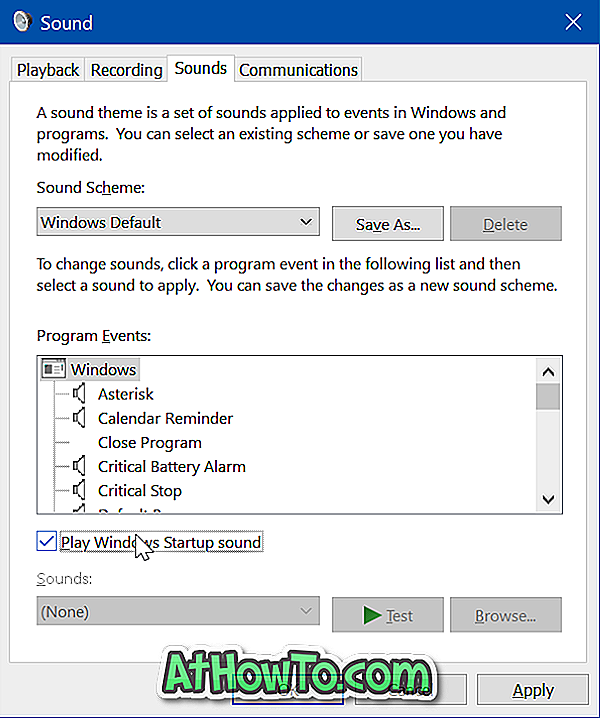
अब आप यह सुनिश्चित करने के लिए अपने पीसी को एक बार फिर से शुरू कर सकते हैं कि विंडोज 10 आपके पीसी को चालू करने पर स्टार्टअप साउंड बजाता है। स्टार्टअप ध्वनि तब चलेगी जब आपका पीसी लॉक स्क्रीन पर बूट होगा।
यदि स्टार्टअप ध्वनि नहीं चल रही है या श्रव्य नहीं है, तो कृपया सुनिश्चित करें कि आपने अपने पीसी के स्पीकर को म्यूट नहीं किया है या जांच लें कि क्या वॉल्यूम का स्तर बहुत कम है।
विंडोज 10 स्टार्टअप ध्वनि बदलें
स्टार्टअप साउंड चेंजर प्रोग्राम विंडोज 10 के साथ पूरी तरह से संगत नहीं है। इसलिए, हम उस प्रोग्राम का उपयोग न करने की सलाह देते हैं।
इसके बजाय, हम WinAero Tweaker (स्टार्टअप साउंड चेंजर के डेवलपर से) का उपयोग करने की सलाह देते हैं जो आसानी से विंडोज 10 स्टार्टअप साउंड को बदलने का विकल्प प्रदान करता है।
विंडोज 10 स्टार्टअप साउंड को बदलने के लिए नीचे दिए गए निर्देशों का पालन करें।
महत्वपूर्ण: विंडोज 10 में डिफ़ॉल्ट स्टार्टअप ध्वनि को बदलने के लिए संपादन सिस्टम फ़ाइलों की आवश्यकता होती है। हालांकि कार्यक्रम आसानी के साथ स्टार्टअप साउंड को बदलता है, हम आपको सलाह देते हैं कि आप सिस्टम रिस्टोर पॉइन्ट बनाएं ताकि आप मूल फाइल और साउंड को रिस्टोर कर सकें यदि चीजें दक्षिण में जाती हैं।
चरण 1: अपने विंडोज 10 पीसी पर WinAero Tweaker को डाउनलोड, इंस्टॉल और चलाएं। ध्यान दें कि सेटअप चलाने के बाद, यदि आप अपने पीसी पर प्रोग्राम इंस्टॉल नहीं करना चाहते हैं, तो आप पोर्टेबल संस्करण का चयन कर सकते हैं।
चरण 2: WinAero Tweaker को चलाने के बाद, Appearance > Startup साउंड पर नेविगेट करें।
चरण 3: दाईं ओर, स्टार्टअप ध्वनि विकल्प बदलें पर क्लिक करें और फिर .WAV ऑडियो फ़ाइल में ब्राउज़ करें जिसे आप नए स्टार्टअप ध्वनि के रूप में सेट करना चाहते हैं।

जैसा कि कहा गया है, ऑडियो फ़ाइल केवल .WAV प्रारूप में होनी चाहिए। यदि आपके पास एमपी 3 या किसी अन्य प्रारूप में ऑडियो फ़ाइल है, तो कृपया इसे ऑनलाइन सेवा या तृतीय-पक्ष उपयोगिताओं का उपयोग करके .WAV प्रारूप में परिवर्तित करें।
ऑडियो फ़ाइल चुनें, और फिर ओपन बटन पर क्लिक करें। जब आप प्रॉम्प्ट देखते हैं, तो रिबूट पर क्लिक करें या रिबूट बाद में बटन पर क्लिक करें।
अगली बार जब आप अपने पीसी को रिबूट करेंगे, तो विंडोज 10 नया स्टार्टअप साउंड बजाएगा।














